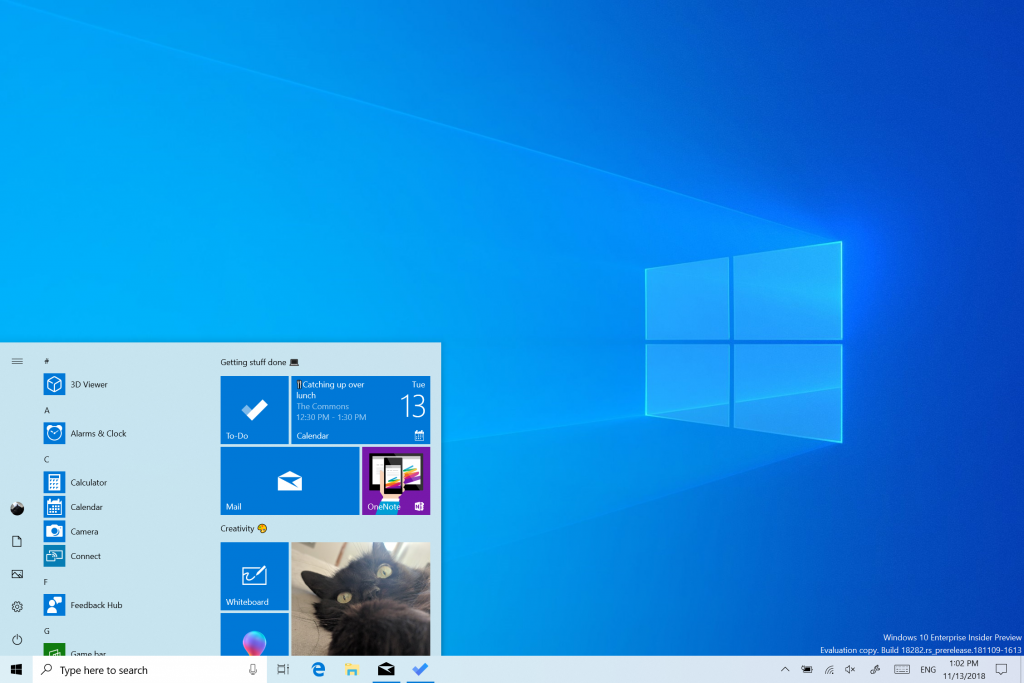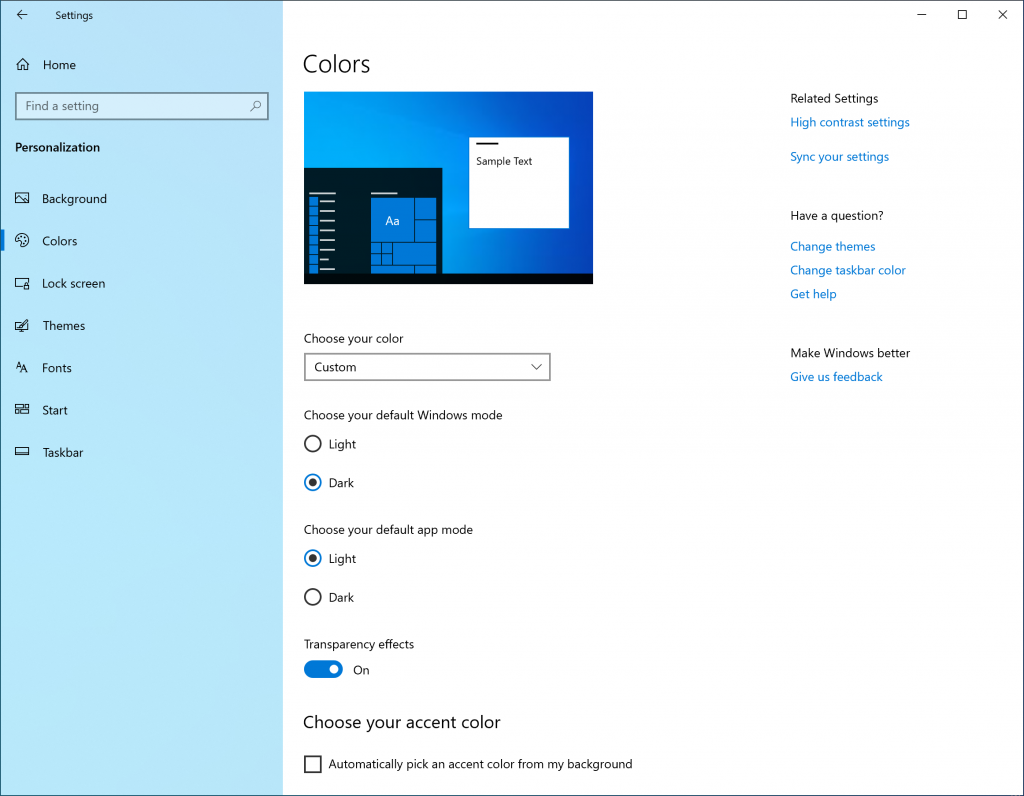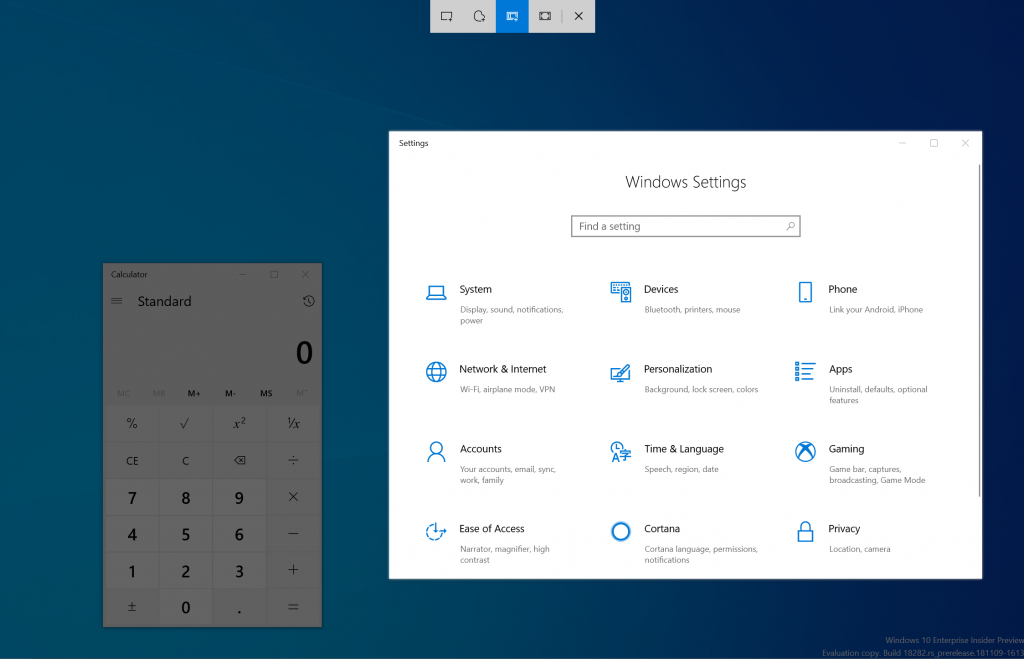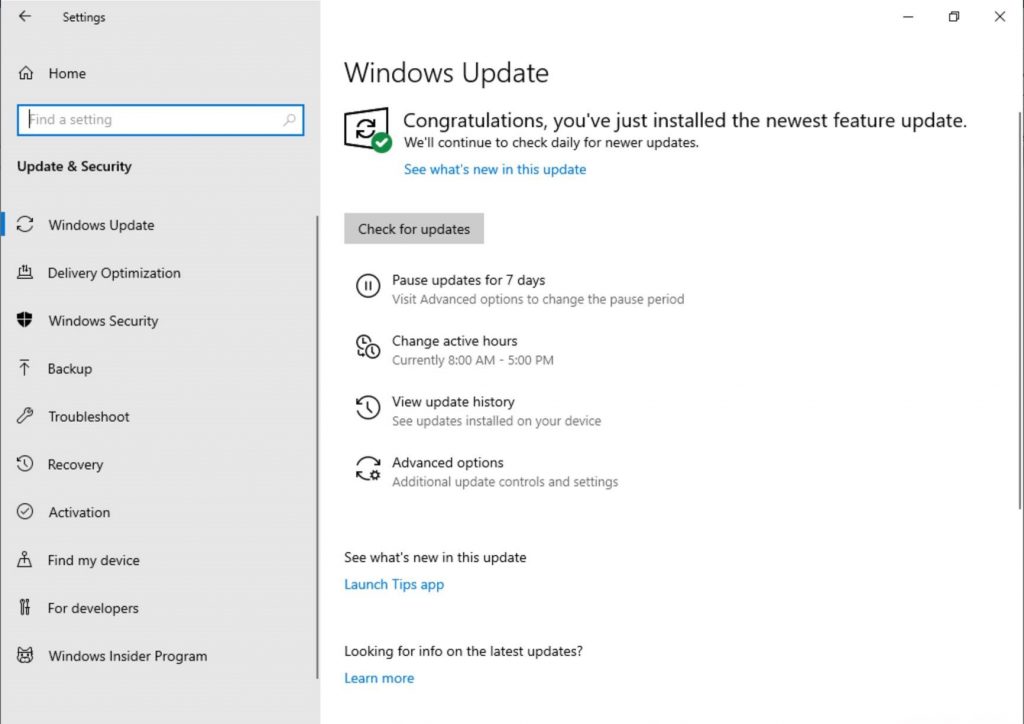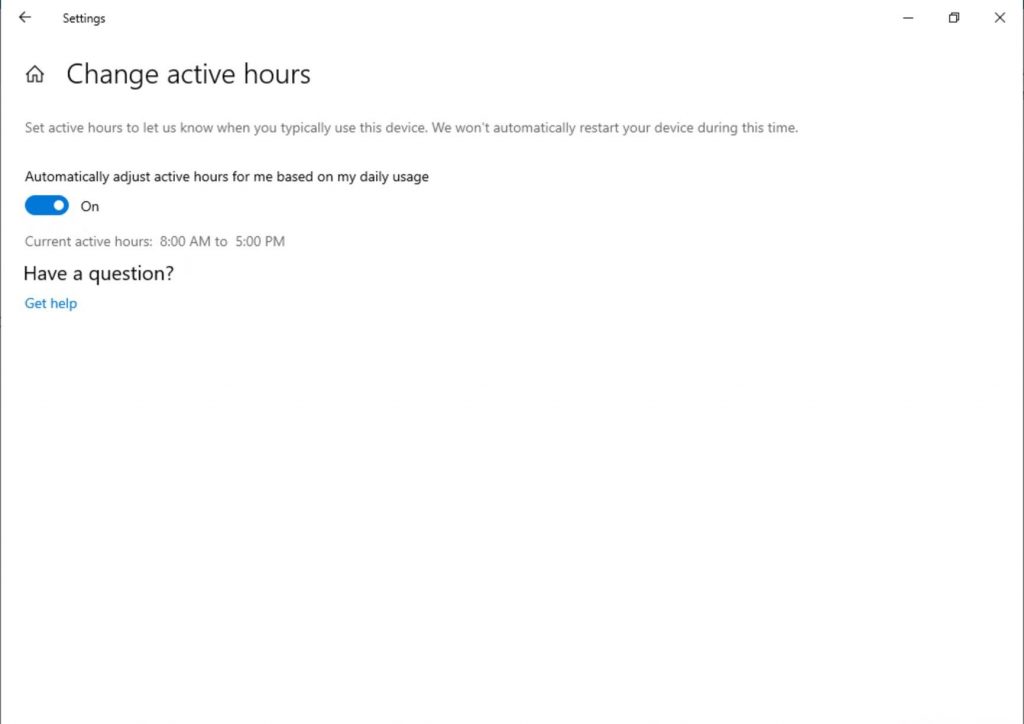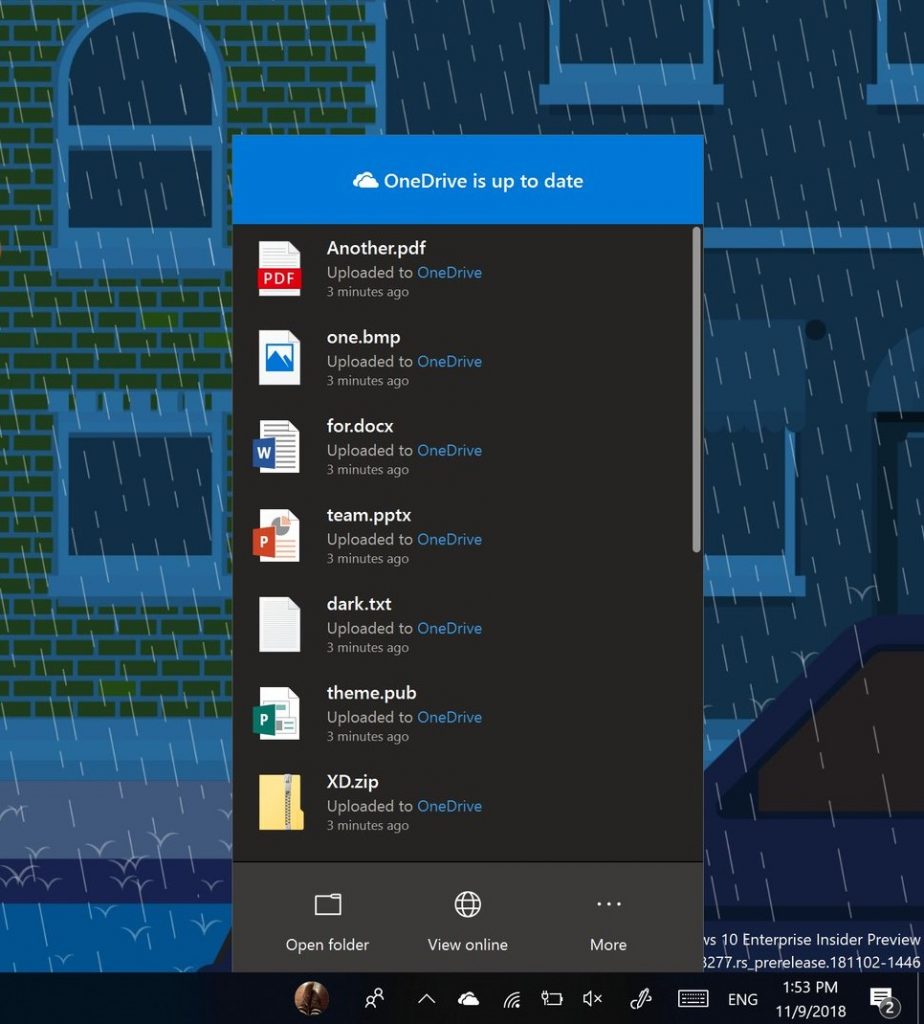Microsoft wypuszcza Windows 10 Insider Preview Build 18282 z jasnym motywem i nie tylko
10 minuta. czytać
Opublikowany
Przeczytaj naszą stronę z informacjami, aby dowiedzieć się, jak możesz pomóc MSPoweruser w utrzymaniu zespołu redakcyjnego Czytaj więcej

Dzisiaj Microsoft wydał nowy Windows 10 Insider Preview Kompilacja 18282 (19H1) niejawnym testerom systemu Windows w szybkim pierścieniu.
Oto nowości w kompilacji 18282:
Motyw światła systemu Windows
Kiedy Microsoft wprowadził możliwość wyboru między jasnym a ciemnym w systemie Windows 10, użytkownicy spodziewali się, że po wybraniu opcji Światło w Ustawienia> Personalizacja> Kolory kolor systemowy również będzie jaśniejszy. Tak się nie stało wcześniej – pasek zadań i wiele innych rzeczy pozostało ciemnych.
Teraz, jeśli wybierzesz Światło w Ustawienia> Personalizacja> Kolory, cała kolekcja systemowy interfejs użytkownika będzie teraz jasny. Obejmuje to pasek zadań, menu Start, Centrum akcji, klawiaturę dotykową i inne.
Po zaktualizowaniu do tej kompilacji kolor systemowy nie zmieni się automatycznie na nowy kolor systemu oświetlenia. Jeśli jednak przed aktualizacją wybrano tryb światła, po aktualizacji będą wyglądać tak ustawienia kolorów:
Aby wypróbować pełne oświetlenie, po prostu kliknij menu „Wybierz swój kolor” i wybierz Światło.
W ramach tych prac Microsoft dodaje również nową domyślną tapetę!Pokazany powyżej, możesz go używać na swoim komputerze już dziś, przechodząc do Ustawienia> Personalizacja> Motywy i wybierając "Windows Light". Spowoduje to również zmianę twojego komputera na jasny.
Prace są wciąż na wczesnym etapie i nie są ukończone, ale Microsoft nadal pracuje nad tą funkcją.
Wprowadzanie wycinków okiennych do nowoczesnego wycinania
Po Delayed Snip Microsoft wprowadza teraz Window Snip. Rozpocznij wycinanie za pomocą preferowanego punktu wejścia (WIN + Shift + S, Print Screen (jeśli go włączyłeś), bezpośrednio z programu Snip & Sketch itp.), a następnie wybierz opcję wycinania okien u góry i odsuń ! Ten wybór zostanie zapamiętany przy następnym uruchomieniu wycinka.
Obecnie doświadczenie wycinania okien jest dostępne dla 50% niejawnych testerów, ponieważ Microsoft chce zapewnić płynne wdrażanie — Microsoft ogłosi, kiedy będzie dostępny w 100%.
Aktualizacja aplikacji zaczyna się teraz pojawiać również w systemie Windows 10 w wersji 1809.
Poprawa nowoczesnego drukowania
Po aktualizacji do dzisiejszej kompilacji zauważysz kilka różnic:
- Przede wszystkim nowoczesny dialog drukowania obsługuje teraz jasny motyw!
- Po drugie: Aby poprawić przejrzystość, firma Microsoft zaktualizowała szereg opcji drukowania, dodając teraz ikony ułatwiające łatwą i szybką identyfikację tego, którego szukasz. Microsoft dodał również linię opisu do niektórych ustawień rozwijanych. Można to zobaczyć w poniższym przykładzie Strony oraz w innych ustawieniach, jeśli klikniesz Więcej ustawień u dołu okna dialogowego drukowania.
- Wreszcie: jeśli masz długą nazwę drukarki, będzie ona teraz zawijana, a nie odcinana.
Aktualizacja Windows Update
Firma Microsoft wprowadza dwie ważne nowe funkcje, aby zapewnić większą kontrolę nad aktualizacjami:
Wstrzymaj aktualizacje: Firma Microsoft ułatwia znajdowanie funkcji Wstrzymaj aktualizacje, wyświetlając istniejącą opcję bezpośrednio na stronie „Ustawienia > Aktualizacja i zabezpieczenia > Windows Update”. Podobnie jak wcześniej, po włączeniu Pauzy niektóre aktualizacje, takie jak aktualizacje definicji programu Windows Defender, będą nadal instalowane. Ponadto pauzę można włączyć na określoną liczbę dni lub do określonego dnia (wybór dnia jest dostępny na stronie Opcje zaawansowane).
Inteligentne godziny aktywności: ustawienie godzin aktywności pozwoli systemowi Windows wiedzieć, kiedy należy unikać ponownego uruchamiania urządzenia. Jednak Microsoft rozumie, że niektórzy z naszych użytkowników mają zmieniające się harmonogramy produktywności i pamiętanie o dostosowaniu godzin aktywności może być wyzwaniem. Teraz system Windows może automatycznie dostosowywać godziny aktywności na podstawie aktywności urządzenia. Po prostu przejdź na stronę „Ustawienia > Aktualizacje i zabezpieczenia > Windows Update > Zmień godziny aktywności”, aby włączyć to ustawienie i mieć pewność, że ponowne uruchomienie nie zakłóci Twojego czasu pracy.
Jasność wyświetlacza zmienia się przy zasilaniu bateryjnym
Firma Microsoft odpowiada na opinie dotyczące konkretnego przypadku, w którym wyświetlacz może stać się jaśniejszy po przejściu z ładowarki na zasilanie bateryjne. W przypadku 19H1 Microsoft modyfikuje zachowanie jasności wyświetlacza, aby nie mogło się to już zdarzyć. Jeśli dana osoba dostosuje jasność wyświetlacza, ta jasność zostanie teraz zapamiętana jako preferowana jasność, niezależnie od tego, czy jest na baterii, czy podłączona do ładowarki. To nowe zachowanie zapewnia bardziej spójne i przyjazne dla baterii działanie. Nie wpływa to na ustawienia trybu oszczędzania baterii; jeśli dana osoba zdecydowała się obniżyć jasność ekranu w trybie oszczędzania baterii, jej wyświetlacz będzie nadal przyciemniony, gdy poziom naładowania baterii spadnie poniżej wybranego progu.
Ulepszenia Narratora
Ulepszenia szczegółowości Narratora: Microsoft poprawia ilość informacji, które słyszysz podczas interakcji w systemie Windows, a zmiany te będą filtrowane w przyszłych kompilacjach. W bieżącym wydaniu Microsoft ma nowe ustawienie Narratora zatytułowane „Odsłuchaj zaawansowane informacje o kontrolkach podczas nawigacji”. Gdy ta funkcja jest wyłączona, nie będziesz słyszeć zaawansowanych informacji wcześniej wypowiadanych na elementach sterujących. Ponadto podpowiedzi nie będą domyślnie odczytywane. Użyj polecenia Narrator Advanced Information (Narrator + 0), aby przeczytać podpowiedź dotyczącą danego elementu. Ponadto zauważysz, że niektóre informacje kontrolne zaczną teraz mówić w bardziej spójny sposób. Pola wyboru i przyciski opcji będą pierwszymi kontrolkami z tym nowym zachowaniem.
Bardziej spójne wrażenia z czytania: Polecenia czytania tekstu Narratora (poprzedni/następny dla znaku/słowa/linii/zdania/akapitu/strony) mogą być teraz używane do skanowania pełnego okna od góry do dołu. Nie można już uzyskać błędu „nie w tekście eksploracyjnym” i dopiero po osiągnięciu granicy okna otrzymasz „brak następnego/poprzedniego tekstu”. Ponadto opcje widoków są teraz spójne, niezależnie od tego, czy znajdujesz się w treści tekstowej, czy nie. Na przykład możesz teraz użyć opcji widoków, aby wyszukać łącze w dowolnym miejscu aktywnego okna.
Czytane przez wsparcie Braille'a zdanie: Nowe polecenia czytania przez zdania są teraz dostępne na monitorze brajlowskim, naciskając kropki 2-3-4 lub 2-3-4-7 w trybie wprowadzania poleceń.
Optymalizacja czytania fonetycznego znaków Narratora: W poprzedniej wersji Narrator otrzymał obsługę fonetycznego czytania znaków. Oznacza to czytanie „a Alfa, b Bravo, c Charlie” podczas nawigowania „abc” według znaku.
Od tego czasu firma Microsoft otrzymała informację zwrotną, że nie chcesz słyszeć informacji fonetycznych ogłaszanych automatycznie. Zamiast tego powinna to być funkcja na żądanie, z której można korzystać tylko wtedy, gdy jej potrzebujesz. W tej wersji system Windows nie będzie już automatycznie ogłaszał informacji fonetycznych. Podczas nawigacji według znaków informacje te zostaną pominięte. Jeśli potrzebujesz informacji fonetycznej do rozróżnienia znaków, możesz wydać polecenie, aby usłyszeć fonetykę. Użyj polecenia klawiaturowego Klawisz Narratora + przecinek dwa razy szybko. Jeśli na przykład używasz standardowego układu klawiatury z domyślnym ustawieniem klawisza Narratora „Caps Lock lub Insert”, możesz wydać polecenie Caps Lock + przecinek (lub Insert + przecinek), w którym klawisz przecinka jest wciskany dwukrotnie szybko, jednocześnie naciskając klawisz Caps Lock (lub Insert).
Jeśli chcesz usłyszeć fonetykę dla ciągu znaków w sposób ciągły, fonetykę można odczytywać w sposób ciągły podczas przechodzenia do przodu lub do tyłu w zakresie znaków za pomocą polecenia Czytaj następny znak (klawisz Narratora + kropka) lub Czytaj poprzedni znak polecenie (klawisz Narratora + M). Jednak w tym trybie usłyszysz tylko zapowiadaną fonetykę, a nie same znaki (np. „Alfa Bravo Charlie”). Aby przestać słyszeć fonetykę, naciśnij dowolne inne polecenie (np. Strzałka w lewo, Strzałka w prawo, Tab itp.) lub ponownie wydaj polecenie Czytaj bieżący znak (klawisz Narratora + przecinek). Kolejne czytanie następnych i poprzednich znaków za pomocą klawisza Narratora + kropki lub klawisza Narratora + M powróci do czytania samych znaków, bez informacji fonetycznych.
Jeśli wolisz oryginalne zachowanie czytania fonetycznego znaków, dodano ustawienie umożliwiające włączenie automatycznego czytania fonetyki.
Inne aktualizacje dla wtajemniczonych
Menu wysuwane OneDrive obsługuje teraz ciemny motyw
Jeśli nie słyszeliście w zeszłym tygodniu, OneDrive wprowadza aktualizację, dzięki czemu wysuwane menu OneDrive będzie teraz ciemne, jeśli w Ustawieniach wybrano tryb ciemny!
Ogólne zmiany, ulepszenia i poprawki na PC
- Microsoft naprawił problem powodujący zawieszanie się Eksploratora plików podczas interakcji z plikami wideo w ostatnich kilku lotach.
- Microsoft naprawił problem powodujący, że niektóre aplikacje i gry x86 miały rozmyte renderowanie tekstu w ostatnich kilku lotach, w których tekst wydawał się mieć cień.
- Jeśli widzisz, że niektóre gry uruchamiają się z błędem, powołując się na nieoczekiwaną modyfikację jądra, prosimy o granie dostępnych aktualizacji i daj nam znać, jeśli napotkasz dalsze problemy.
- Po najechaniu kursorem na okienko nawigacji w menu Start, po krótkim czasie zostanie automatycznie rozszerzony. Jest to coś, co część osób wtajemniczonych miała już od pewnego czasu, a po znalezieniu pozytywnych wyników, teraz udostępniamy ją wszystkim Wtajemniczonym.
- Microsoft dodaje cień do Centrum akcji, aby dopasować cień widziany wzdłuż granic naszych innych wysuwanych okienek paska zadań.
- Microsoft naprawił problem powodujący, że niektórzy użytkownicy nie mogli ustawić domyślnych ustawień programu Win32 dla niektórych kombinacji aplikacji i typów plików za pomocą polecenia Otwórz za pomocą… lub za pomocą opcji Ustawienia > Aplikacje > Aplikacje domyślne.
- Microsoft naprawił problem powodujący, że menu kontekstowe nie pojawiało się po kliknięciu prawym przyciskiem myszy otwartej aplikacji w widoku zadań.
- Microsoft naprawił problem powodujący, że klawiatura dotykowa nie działała poprawnie podczas próby pisania po chińsku za pomocą IME Bopomofo.
- Firma Microsoft wprowadziła pewne ulepszenia w działaniu przeglądarki Narrator i Chrome.
- Tryb skanowania Narratora sprawi, że więcej niezawodności zostanie wyłączone, gdy użytkownik przejdzie do obszaru roboczego Word Online, co ułatwia pisanie.
- Microsoft naprawił sytuację wyścigu powodującą niebieskie ekrany, jeśli komputer był skonfigurowany do podwójnego rozruchu w ostatnich kompilacjach.
- Microsoft naprawił problem powodujący, że niektórzy niejawni testerzy doświadczali sprawdzania błędów PDC_WATCHDOG_TIMEOUT / zielonego ekranu po wznowieniu z hibernacji.
- Firma Microsoft rozwiązała problem, w wyniku którego przycisk Sieć na ekranie logowania nie działał ostatnio.
Znane problemy
- Pliki PDF otwarte w Microsoft Edge mogą nie wyświetlać się poprawnie (małe, zamiast zajmować całą przestrzeń).
- Kolory hiperłączy muszą zostać dopracowane w trybie ciemnym w programie Sticky Notes, jeśli włączono spostrzeżenia.
- Strona ustawień ulegnie awarii po zmianie hasła do konta lub kodu PIN, Microsoft zaleca użycie metody CTRL + ALT + DEL do zmiany hasła
- Z powodu konfliktu scalania w ustawieniach logowania brakuje ustawień włączania/wyłączania blokady dynamicznej. Pracujemy nad rozwiązaniem, dziękujemy za cierpliwość.
- Ustawienia ulegają awarii po kliknięciu opcji „Wyświetl użycie pamięci na innych dyskach” w obszarze System> Pamięć.
- Pulpit zdalny pokaże czarny ekran tylko niektórym użytkownikom.
Znane problemy programistów
- Jeśli zainstalujesz dowolną z ostatnich kompilacji z szybkiego pierścienia i przełączysz na wolny pierścień - zawartość opcjonalna, taka jak włączenie trybu programisty, zawiedzie. Będziesz musiał pozostać w Szybkim dzwonku, aby dodać / zainstalować / włączyć opcjonalną zawartość. Wynika to z faktu, że opcjonalna zawartość będzie instalowana tylko w kompilacjach zatwierdzonych dla określonych pierścieni.
Niejawni testerzy Fast Ring mogą pobrać aktualizację, sprawdzając dostępność aktualizacji w Ustawieniach.